
Кожен принтер, підключений до комп'ютера, як і будь-яке інше обладнання, потребує встановленому в операційній системі драйвер, без якого він не буде функціонувати повністю або частково. Принтер Epson L200 не є винятком. У цій статті будуть перераховані методи установки програмного забезпечення для нього.
Методи установки драйвера для EPSON L200
Ми розглянемо п'ять ефективних і легко здійсненних способів установки драйвера для обладнання. Всі вони мають на увазі виконання різних дій, тому кожен користувач зможе підібрати для себе найбільш зручний варіант.Спосіб 1: Офіційний сайт
Безсумнівно, в першу чергу, щоб завантажити драйвер для Epson L200, необхідно відвідати сайт цієї компанії. Там можна відшукати драйвера для будь-якого їх принтера, ніж ми зараз і займемося.
Сайт компанії Epson
- Відкрийте в браузері головну сторінку сайту, перейшовши за посиланням вище.
- Увійдіть в розділ «Драйвери та підтримка».
- Знайдіть потрібну модель пристрою. Зробити це можна двома різними способами: скориставшись пошуком роботи за назвою або за типом. Якщо ви вибрали перший варіант, то впишіть «epson l200» (без лапок) у відповідне поле і натисніть «Шукати».

У другому випадку вкажіть тип пристрою. Для цього в першому випадаючому списку виберіть «Принтери і БФП», а в другому - «Epson L200», після чого натисніть «Шукати».
- Якщо ви вказали повна назва принтера, то серед знайдених моделей буде всього один пункт. Натисніть за назвою, щоб перейти на сторінку завантаження додаткового програмного забезпечення.
- Розгорніть розділ «драйверів, утиліти», натиснувши відповідну кнопку. Виберіть зі списку версію і розрядність вашої операційної системи Windows і завантажте драйвера для сканера і принтера, натиснувши на кнопку «Завантажити» навпроти наведених варіантів.

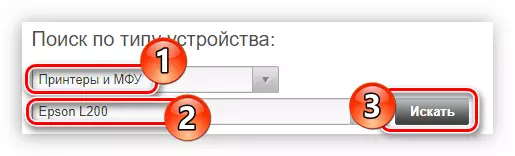

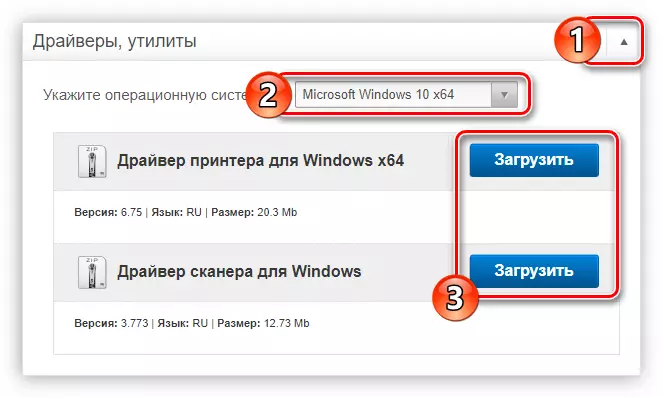
На ваш комп'ютер буде завантажено архів з розширенням ZIP. Разархівіруйте всі файли з нього будь-яким зручним для вас способом і переходите до встановлення.
Інсталяція драйвера для сканера відбувається трохи інакше, ось що вам потрібно зробити:
- Запустіть файл установника, який ви вилучили з архіву.
- У вікні, виберіть шлях до папки, в яку будуть розміщені тимчасові файли інсталятора. Зробити це можна за допомогою ручного введення або вибору директорії через «Провідник», вікно якого відкриється після натискання кнопки «Browse». Після цього натисніть кнопку «Unzip».
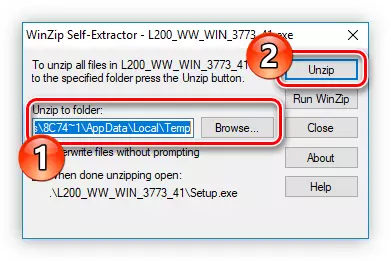
Примітка: якщо ви не знаєте, яку папку вибрати, то залиште шлях за замовчуванням.
- Дочекайтеся, поки файли будуть вилучені. Про закінчення операції вам повідомить вікно, що з'явилося з відповідним текстом.
- Запуститься інсталятор програмного забезпечення. У ньому вам необхідно дати дозвіл для установки драйвера. Для цього натисніть «Далі».
- Прочитайте ліцензійну угоду, прийміть його, поставивши позначку поруч з відповідним пунктом, і натисніть «Далі».
- Зачекайте, поки буде проведена установка.
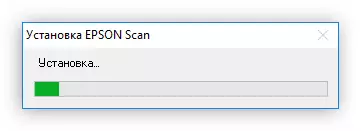
В ході її виконання може з'явитися вікно, в якому треба дати дозвіл на інсталяцію. Щоб це зробити, натисніть «Встановити».
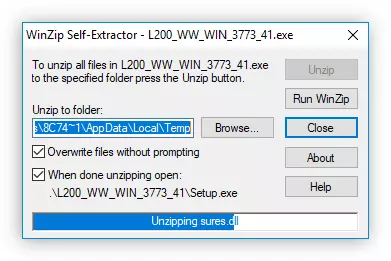
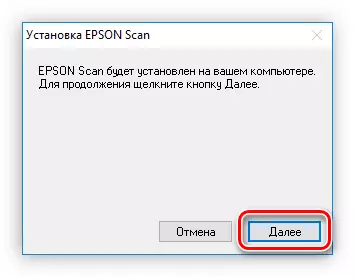
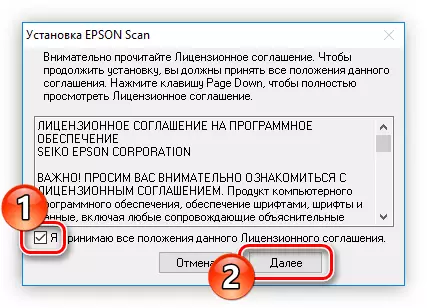
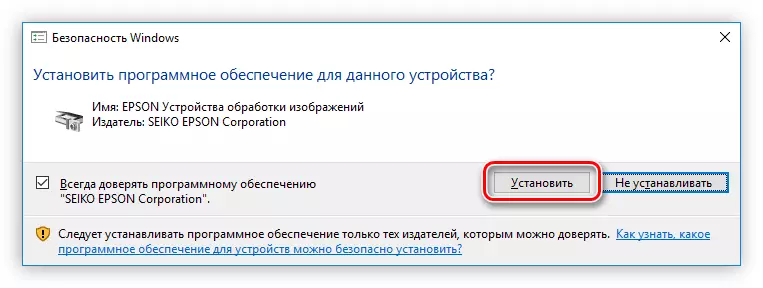
Після того як індикатор виконання буде повністю заповнений, на екрані з'явиться повідомлення про успішну установку драйвера. Щоб завершити її, натисніть кнопку «Готово» і перезапустіть комп'ютер.

Спосіб 2: Epson Software Updater
Крім можливості завантаження інсталятора драйвера, на офіційному сайті компанії можна завантажити Epson Software Updater - програму, яка в автоматичному режимі оновлює програмне забезпечення принтера, а також його прошивку.
Завантажити Epson Software Updater з офіційного сайту
- На сторінці завантаження натисніть на кнопку "Download", яка знаходиться під списком підтримуваних версій Windows.
- Відкрийте папку з скачаним монтажником і зробіть його запуск. Якщо з'явиться вікно, в якому необхідно буде дати дозвіл на внесення внутрішньосистемних змін, то надайте його, натиснувши кнопку «Так».
- У вікні установника поставте позначку поряд з «Agree» і натисніть кнопку «ОК», щоб погодитися з умовами ліцензії і почати установку програми.
- Почнеться процес інсталяції файлів в систему, після закінчення якого буде автоматично відкрито вікно Epson Software Updater. Програма автоматично визначить підключений до комп'ютера принтер, якщо він один. В іншому випадку ви можете зробити вибір самостійно, відкривши, що випадає.
- Тепер необхідно позначити галочками програмне забезпечення, яке ви бажаєте встановити для принтера. У графі «Essential Product Updates» знаходяться важливі оновлення, тому галочки в ній рекомендується проставити всі, а в графі «Other useful software» - по особистим уподобанням. Після зробленого вибору натисніть «Install item».
- Після цього може з'явитися раніше спливаюче вікно, де потрібно дати дозвіл на внесення змін в систему, як і в минулий раз, натисніть «Так».
- Погодьтеся з усіма умовами ліцензії, поставивши позначку навпроти «Agree» і натиснувши «ОК». Ви також можете з ними ознайомитися на будь-якому зручному вам мовою, вибравши його з відповідного списку.
- У разі поновлення лише одного драйвера, після проведення процедури його інсталяції ви потрапите на стартову сторінку програми, де буде представлений звіт про виконану роботу. Якщо оновлення підлягає прошивка принтера, то вас зустріне вікно, в якому будуть описані її особливості. Вам треба натиснути кнопку «Start».
- Запуститься розпакування всіх файлів прошивки, під час виконання цієї операції не можна:
- використовувати принтер за прямим призначенням;
- виймати з мережі кабель живлення;
- вимикати пристрій.
- Як тільки індикатор виконання буде повністю заповнений зеленим кольором, установка буде закінчена. Натисніть кнопку «Finish».
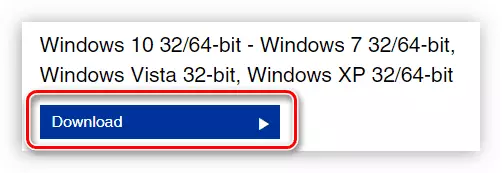
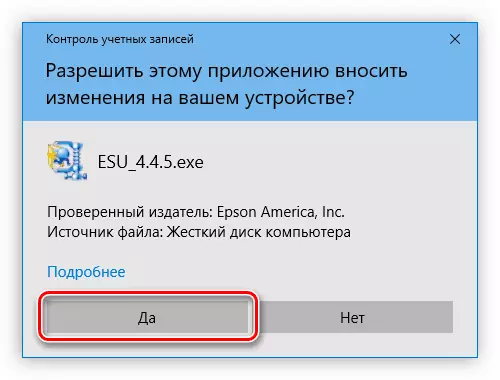
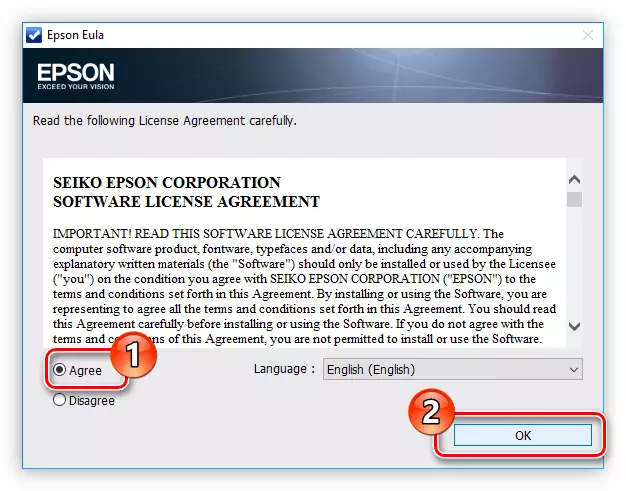
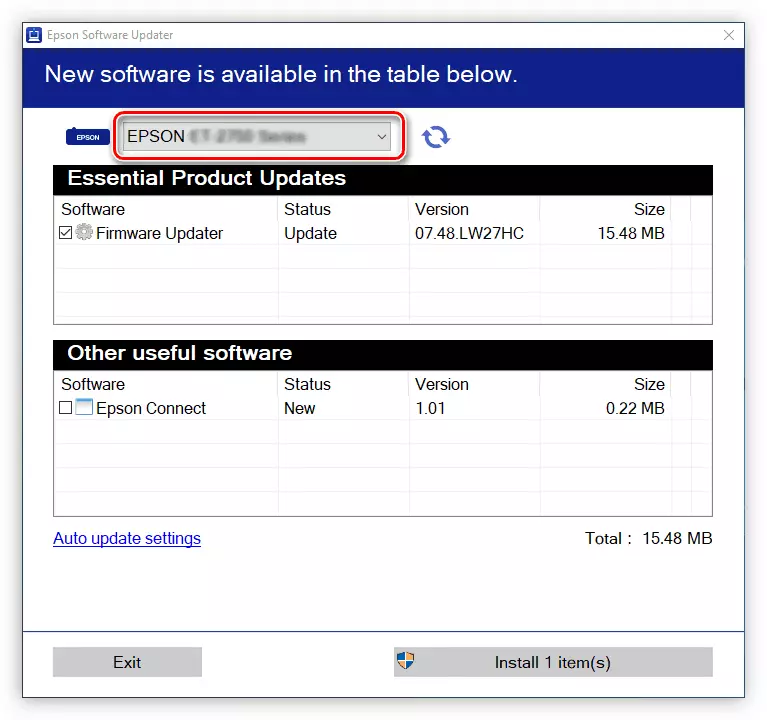
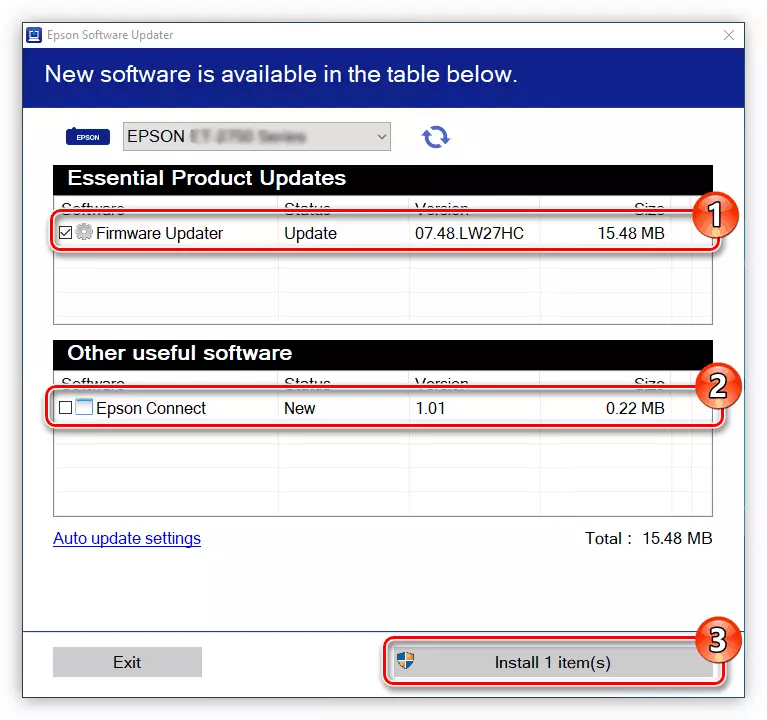

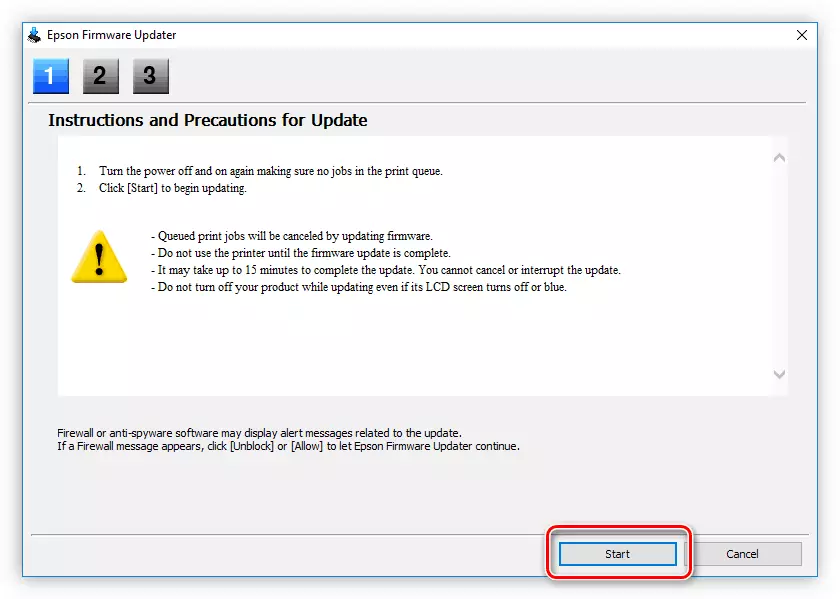

Після всіх виконаних дій інструкції ви повернетеся на початковий екран програми, де буде висіти повідомлення про успішну інсталяції всіх заздалегідь вибраних компонентів. Натисніть кнопку «ОК» і закрийте вікно програми - установка завершена.
Спосіб 3: Стороннє ПЗ
Альтернативою офіційному інсталятору від компанії Epson може стати програмне забезпечення від сторонніх розробників, основним завданням якого є оновлення драйверів апаратних компонентів комп'ютера. Варто окремо виділити те, що з його допомогою можна оновити не лише драйвер для принтера, але і будь-який інший, потребує проведення цієї операції. Існує безліч таких програм, так що попередньо необхідно буде краще ознайомитися з кожної, зробити це можна у нас на сайті.
Детальніше: Додатки для оновлення ПЗ обладнання
Говорячи про програми для оновлення драйверів, не можна пройти повз основою особливості, яка вигідно їх відрізняє в використанні від попереднього способу, де був задіяний безпосередньо офіційний інсталятор. Ці програми здатні автоматично визначити модель принтера і зробити установку відповідного для нього ПО. Ви маєте право користуватися будь-яким додатком зі списку, але зараз буде детально розказано про Driver Booster.
- Відразу після відкриття додатка автоматично буде запущено сканування комп'ютера на наявність застарілого програмного забезпечення. Дочекайтеся його закінчення.
- З'явиться список з усім обладнанням, яка потребує оновлення драйверів. Проведіть цю операцію, натиснувши кнопку «Оновити все» або «Оновити» навпроти бажаного пункту.
- Буде проведена завантаження драйверів з їх подальшою автоматичною установкою.

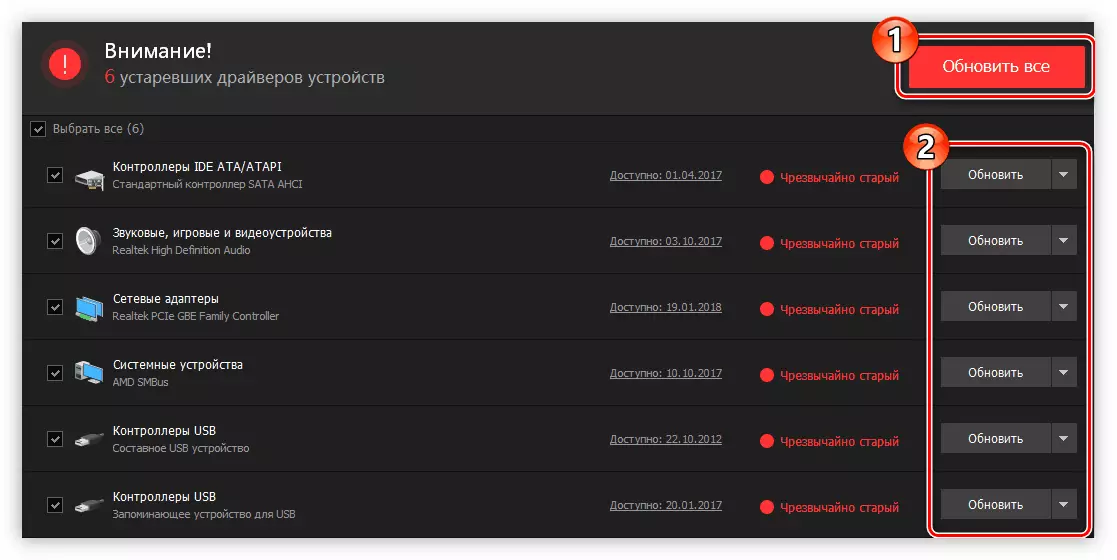
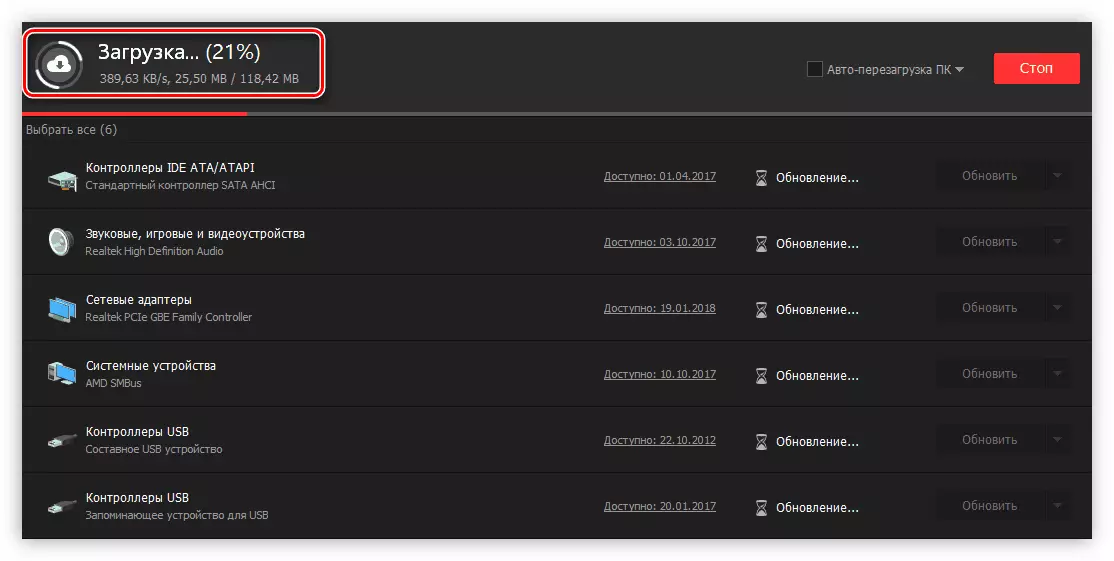
Як тільки вона буде завершена, ви можете закривати додаток і користуватися комп'ютером далі. Зверніть увагу, що в деяких випадках Driver Booster повідомить вас про необхідність перезавантажити ПК. Зробити це бажано відразу ж.
Спосіб 4: ID обладнання
Epson L200 має власний унікальний ідентифікатор, за допомогою якого можна знайти для нього драйвер. Пошуки слід проводити в спеціальних онлайн-сервісах. Цей метод допоможе розшукати потрібне ПО в тих випадках, коли його немає в базах даних програм для оновлення та навіть розробник припинив підтримку пристрою. Ідентифікатор наступний:
LPTENUM \ EPSONL200D0AD

Вам залишається лише вбити цей ID в пошук на сайті відповідного онлайн-сервісу і вибрати зі списку запропонованих для нього драйверів потрібний, після чого провести інсталяцію. Детальніше про це читайте в статті у нас на сайті.
Детальніше: Пошук драйвера по його ID
Спосіб 5: Стандартні засоби Windows
Установку драйвера для принтера Epson L200 можна зробити, не вдаючись до використання спеціальних програм або сервісів - все необхідне є в операційній системі.
- Увійдіть в «Панель управління». Для цього натисніть Win + R, щоб відкрити вікно «Виконати», впишіть в нього команду control і натисніть кнопку «ОК».
- Якщо відображення списку у вас стоїть «Великі значки» або «Дрібні значки», то відшукайте пункт «Пристрої та принтери» і відкрийте цей елемент.
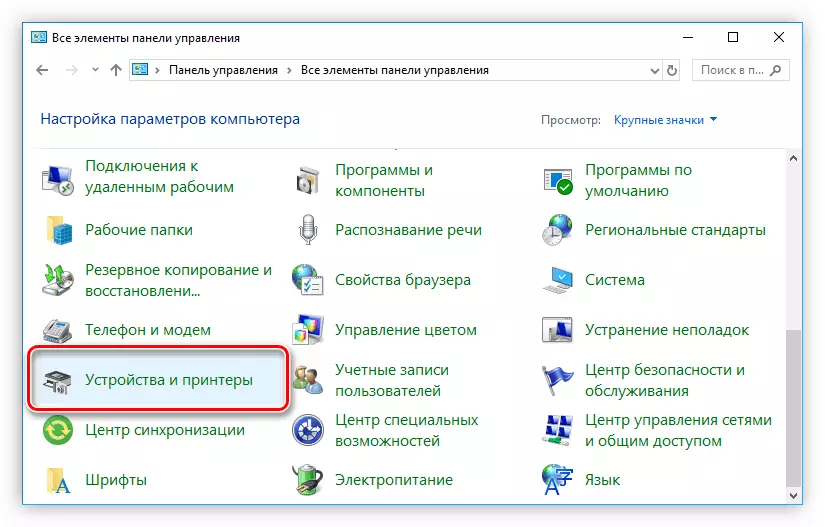
Якщо ж відображення варто «Категорії», то вам необхідно перейти по посиланню «Перегляд пристроїв і принтерів», яка знаходиться в розділі «Обладнання і звук».
- У новому вікні натисніть на кнопку «Додавання принтера», розташованої у верхній частині.
- Розпочнеться сканування вашої системи на предмет наявності підключеного принтера до комп'ютера. Якщо він буде виявлений, то виділіть його і натисніть «Далі». Якщо пошук не дав результатів, то виберіть пункт «Необхідний принтер відсутній у списку».
- На цьому етапі поставте перемикач в положення «Додати локальний або мережевий принтер з параметрами, заданими вручну», а слідом натисніть кнопку «Далі».
- Визначте порт, до якого приєднано. Ви можете як вибрати його з відповідного списку, так і створити новий. Після цього натисніть «Далі».
- Виберіть виробника і модель вашого принтера. Перше необхідно робити в лівому вікні, а друге - в правом. Потім натисніть «Далі».
- Вкажіть ім'я принтера та натисніть «Далі».
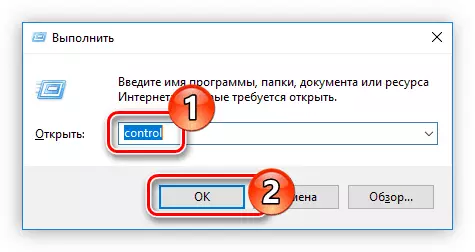
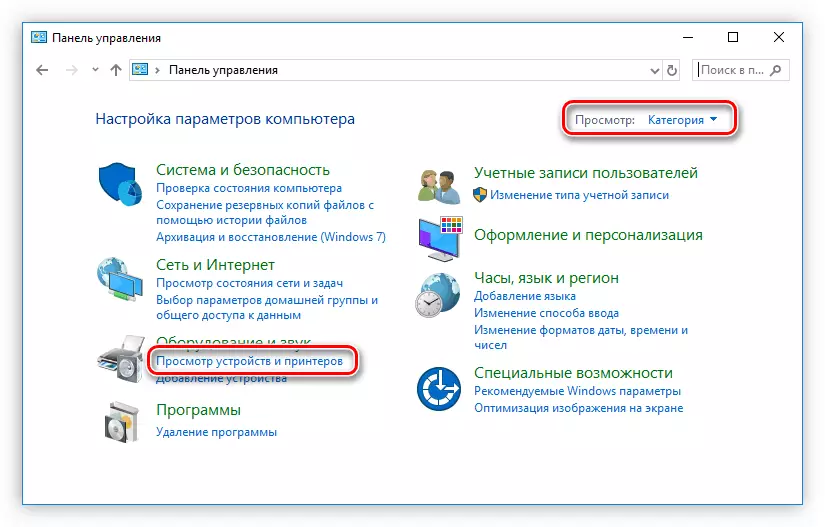
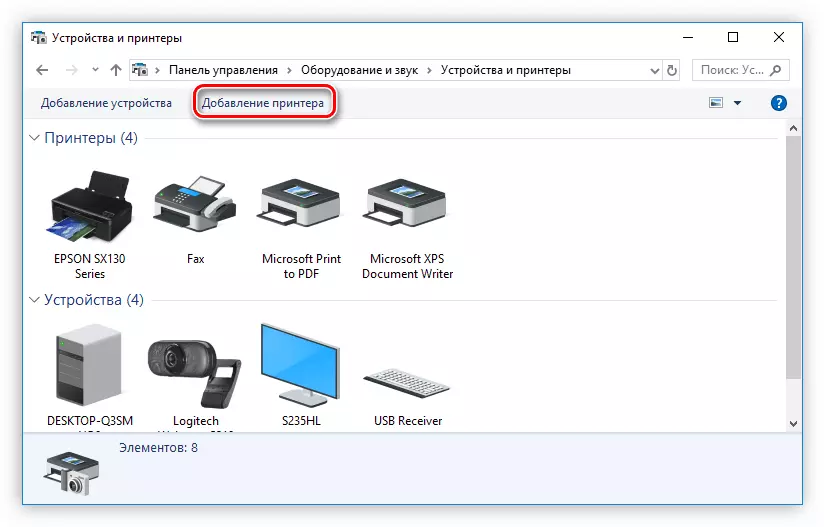
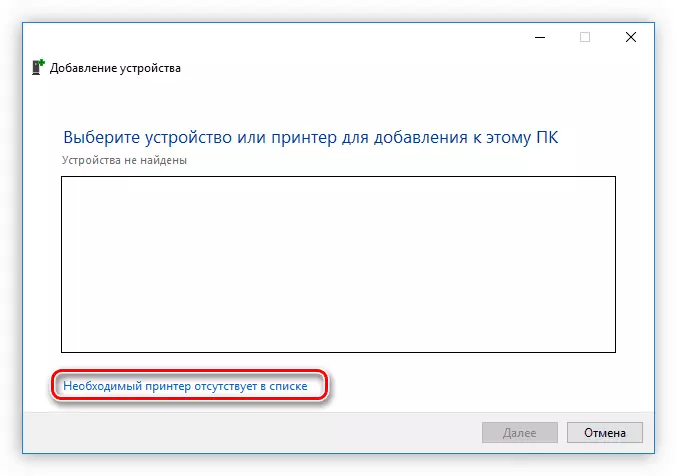
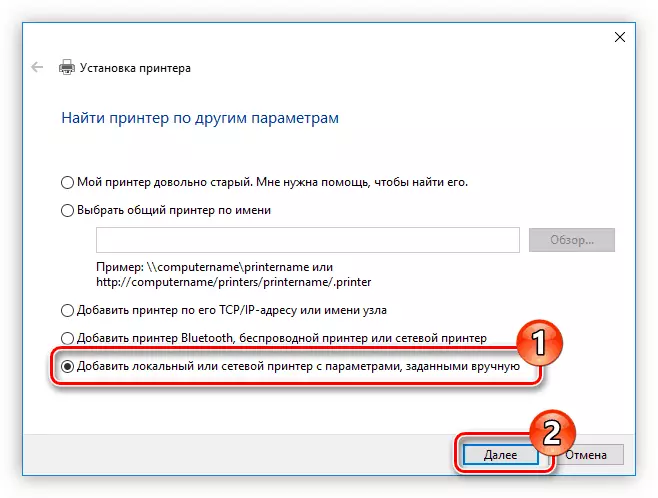

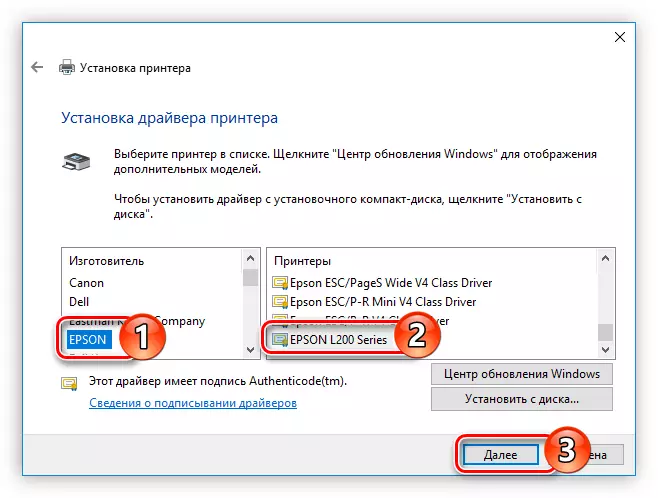
Розпочнеться інсталяція програмного забезпечення для обраної моделі принтера. Як тільки вона завершиться, перезавантажте комп'ютер.
висновок
Кожен перерахований спосіб установки драйвера для Epson L200 має свої відмінні риси. Наприклад, якщо ви завантажуєте інсталятор з сайту виробника або з онлайн-сервісу, то в майбутньому ви його можете використовувати без підключення до інтернету. Якщо ви віддали перевагу використовувати програми для автоматичного оновлення, у вас відпадає потреба в періодичній перевірці виходу нових версій ПЗ, так як система про це вас буде повідомляти сама. Ну а використовуючи засоби операційної системи, вам не потрібно завантажувати на комп'ютер програми, які будуть лише засмічувати дисковий простір.
